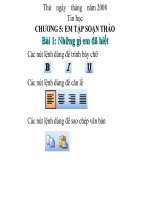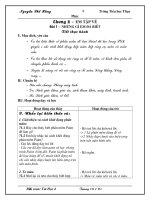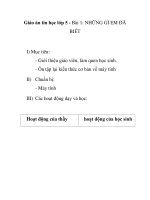- Trang chủ >>
- Đề thi >>
- Đề thi lớp 5
Chuong II Bai 1 Nhung gi em da biet
Bạn đang xem bản rút gọn của tài liệu. Xem và tải ngay bản đầy đủ của tài liệu tại đây (305.62 KB, 9 trang )
<span class='text_page_counter'>(1)</span>Chương 2: Em Tập vẽ Bài 1: Những gì em đã biết (tiết 1).
<span class='text_page_counter'>(2)</span> 1. Sao chép, di chuyển hình. Quan sát hình Hãy chỉ ra các công cụ dùng để chọn một phần hình vẽ: 1. 2. Công cụ dùng để chọn vùng có dạng hình chữ nhật. 3. 4. Sai. 5. 6. Công cụ dùng để chọn vùng có dạng tùy ý. 7.
<span class='text_page_counter'>(3)</span> Thao tác để chọn một phần hình vẽ. Nháy chuột trên vùng cần chọn. Nháy đúp chuột trên vùng cần chọn. Kéo thả chuột bao quanh vùng cần chọn. ? ? ?. Sai Đúng.
<span class='text_page_counter'>(4)</span> Ai nhanh hơn???. Câu hỏi 2:. Trong hai biểu tượng sau, biểu tượng nào được gọi là biểu tượng trong suốt?.
<span class='text_page_counter'>(5)</span> Sao chép hình . Các bước thực hiện: – Chọn phần hình vẽ muốn sao chép. – Nhấn giữ phím Ctrl và kéo thả phần đã chọn tới vị trí mới. – Kích chuột vào ngoài vùng chọn để kết thúc việc sao chép..
<span class='text_page_counter'>(6)</span> Hãy xem hình vẽ. Hình 17a. Hình 17b. Từ những chi tiết ở hình 17a, hãy tạo hình 17b một cách nhanh nhất.
<span class='text_page_counter'>(7)</span> 2. Vẽ hình chữ nhật, hình vuông. Quan sát hình B3. Trong số các công cụ dưới đây, em hãy chỉ ra công cụ để vẽ hình chữ nhật, hình vuông: 1. 2. 3. Công cụ dùng để vẽ hình chữ nhật, hình. 4.
<span class='text_page_counter'>(8)</span> 2. Vẽ hình chữ nhật, hình vuông B4. Trong số các công cụ dưới đây, em hãy chỉ ra công cụ để vẽ hình chữ nhật tròn góc: 1. 2. 3. 4. Công cụ dùng để vẽ hình chữ nhật tròn góc..
<span class='text_page_counter'>(9)</span> T2. Dùng công cụ và các công cụ thích hợp để tạo mẫu trang như hình dưới đây..
<span class='text_page_counter'>(10)</span>